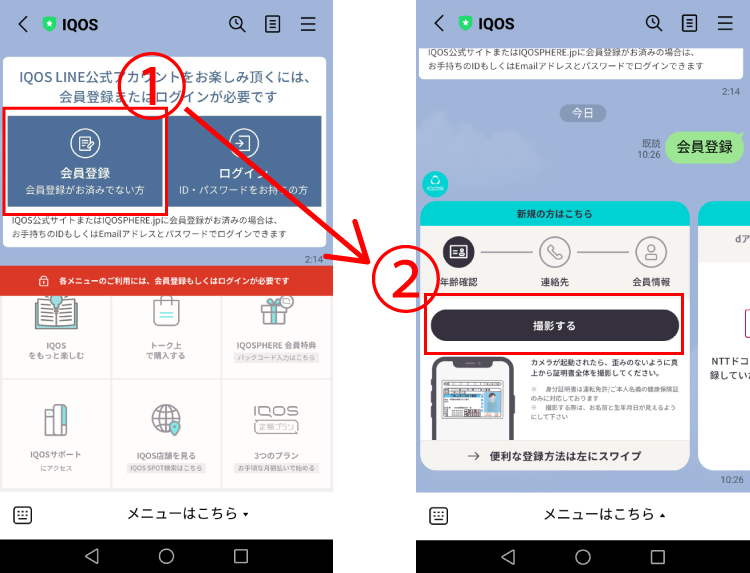IQOS公式サイトの会員登録の方法
IQOSオンラインストア上でIQOS本体を購入したり、専用たばこの商品を閲覧するためには会員登録が必要です。
また、20歳未満の方の喫煙防止のため、会員登録には公的身分証明書による年齢確認が必要です。
会員登録する7つの方法
IQOS公式サイトの会員登録および年齢確認には、7つの方法があります。ご自身に合った方法でぜひご登録ください。
①商品受取時に配達員が年齢確認する
IQOSオンラインストアで初めてお買い物をする際の会員登録なら、商品受取時に配達員が行う年齢確認による会員登録が便利です。
本サイトでの身分証明書のアップロード不要で、スムーズに会員登録・初回購入ができます。身分証明書は、購入いただいた製品をお渡しする際に配達員が確認します。
※IQOSオンラインストアにて、初めてIQOS製品を購入する際に選択できます。割引前のお買い物金額が3,980円以上である必要があります。
※一部、対応していない地域があります。詳細はこちら
ステップ 1:製品をカートに入れる
IQOSオンラインストアにて、ご購入いただく製品をカートに入れ、カート画面で会員登録を選択します。
ステップ 2:お客様情報を入力する
会員登録画面にて、連絡先情報の認証やお客様情報の入力を進めます。利用規約をご確認いただき、同意いただける場合は、「同意する」を選択して次に進みます。
お客様情報入力時の注意:
お客様情報の住所は、身分証明書※1の記載と完全に一致するように入力してください。配達員は、入力されたお客様情報と、商品お届け時にお客様に提示していただく身分証明書を比較して、本人確認と年齢確認を行います。
ステップ3:商品受取時の年齢確認を選択する
年齢確認画面にて、商品受取時の年齢確認を選択します。

ステップ 4:注文を確定する
配送とお支払い画面にて、お届け先住所ほか必要事項をすべて入力し、注文を確定してください。お届け先住所ほかお客様情報は、身分証明書※1の記載と完全に一致するように入力してください。
注文確定後、商品到着までしばらくお待ちください。
ステップ 5:配達員に身分証明書を提示し製品を受け取る
購入商品の受け渡しの際に、ご本人の「運転免許証」「マイナンバーカード(個人番号カード)」「日本国発行のパスポート」「在留カード」「特別永住者証明書」のいずれか1点をご提示ください。
※1 購入いただいた製品をお渡しする際に配達員が確認するご本人の公的身分証明書は、「運転免許証」「マイナンバーカード(個人番号カード)」「日本国発行のパスポート」「在留カード」「特別永住者証明書」のいずれか1点の提示が必要となります。
※お申し込み時にご記入いただく情報と配達時にご提示いただく証明書の情報(漢字・カナ・英数字・大小文字・ミドルネーム・丁目・番地・建物名など)が完全に一致しない場合、購入商品をお渡しできません。
※証明書に住所の記載がない、または更新されていない場合、公共料金の領収書等で住所を確認させていただきます(この場合、上記同様に領収書等の内容が完全一致する必要があります)。
初回購入製品をお受け取り後、正式に会員登録が完了します。それまで次の購入はできませんのでご了承ください。その期間中に製品を購入希望の場合は異なる会員登録の方法をお選びください。
②IQOS公式サイトで身分証明書をアップロードして年齢確認
IQOS公式サイトにて、身分証明書をアップロードして年齢確認をすることで、会員登録ができます。
ステップ 1:会員登録ページを表示する
IQOS公式サイトの新規会員登録ページにアクセスします。
ステップ 2:公的身分証明書の画像をアップロード
年齢確認のために身分証明書の画像をアップロードしてください。運転免許証、マイナンバーカード(個人番号カード)が使用できます。
※生年月日がはっきりわかるように、また画像サイズが6MBを越えないようにしてください。
※NTTドコモご契約者(個人)で、dアカウントをお持ちの方はこちらから。公的身分証明書のアップロードなしで簡単に登録できます。
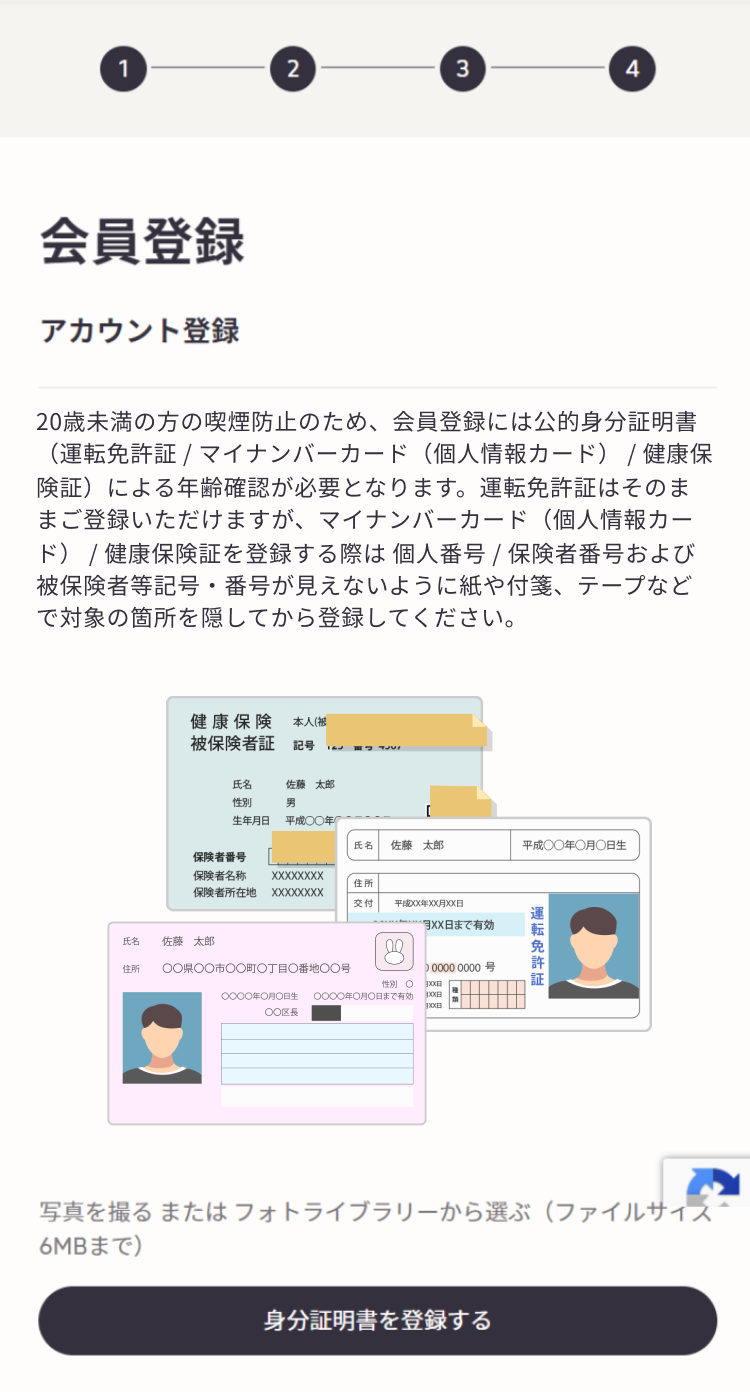
ステップ 3:必要情報を入力
年齢が正しいことを確認し、すべての情報を入力してください。利用規約をお読みいただき、同意いただける場合は同意を選択して登録完了です。
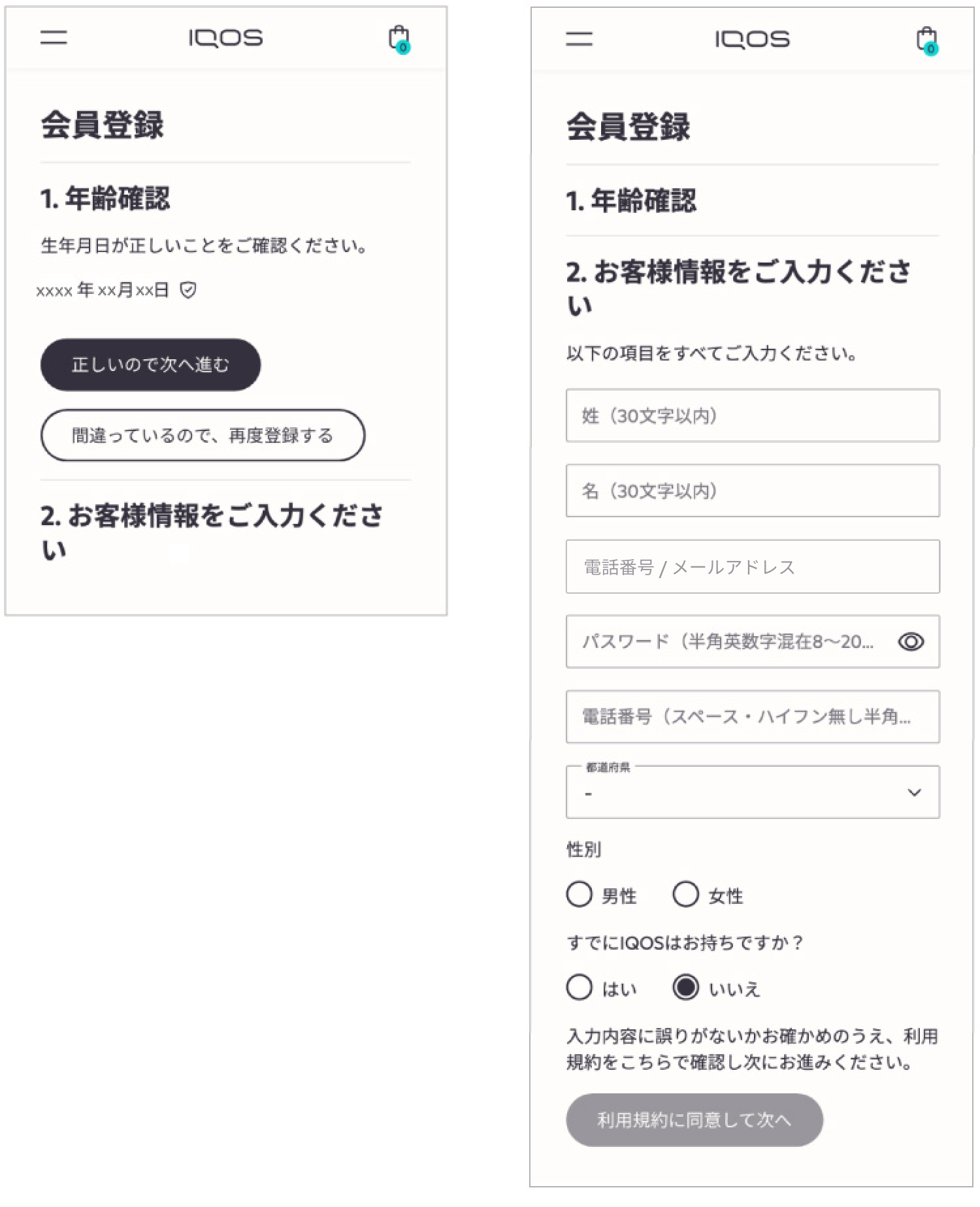
③dアカウントで会員登録
NTTドコモご契約者(個人)の方は、dアカウントを利用して、公的身分証明書のアップロードなしで新規会員登録ができます。
NTTドコモ回線のご契約者の方におすすめの会員登録方法です。
ステップ 1:会員登録ページを表示する
IQOS公式サイトの新規会員登録ページにアクセスする。
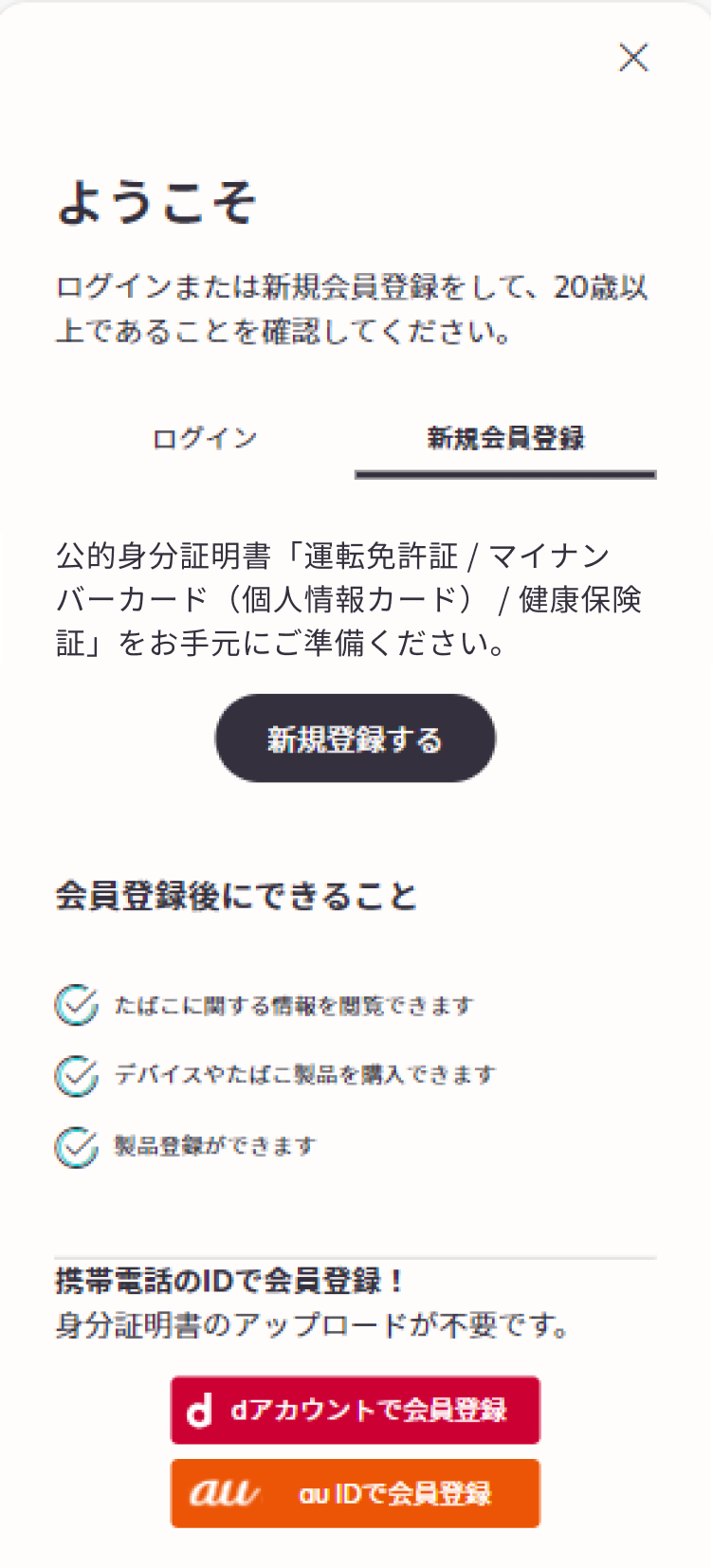
ステップ 2:Wi-Fi回線をオフにする
ドコモ回線を使用してお進みいただくと、ステップ3でのアカウントのID・パスワード入力が不要です。
Wi-Fiをオフにして、ドコモ回線を使用することをおすすめします。
※ドコモ回線で接続する場合、ネットワーク暗証番号4ケタの入力が必要です。
※Wi-Fi回線で接続する場合、dアカウントのIDとパスワードが必要です。
ステップ 3:dアカウントでログインする
表示された画面の「dアカウントで会員登録」をタップし、dアカウントにログインしてください。
ステップ 4:登録情報を確認する
お客様情報が正しいことを確認し、表示されているリンク先のプライバシーポリシーをお読みいただいたうえ、同意いただける場合は「同意する」をタップしてください。
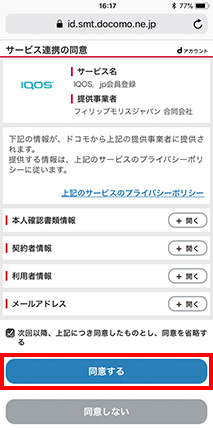
ステップ 5:利用規約に同意する
情報を入力したら利用規約をお読みいただき、同意いただける場合は「利用規約に同意して次へ」をタップして登録完了です。
※お名前、メールアドレス、電話番号は自動で入力されています。
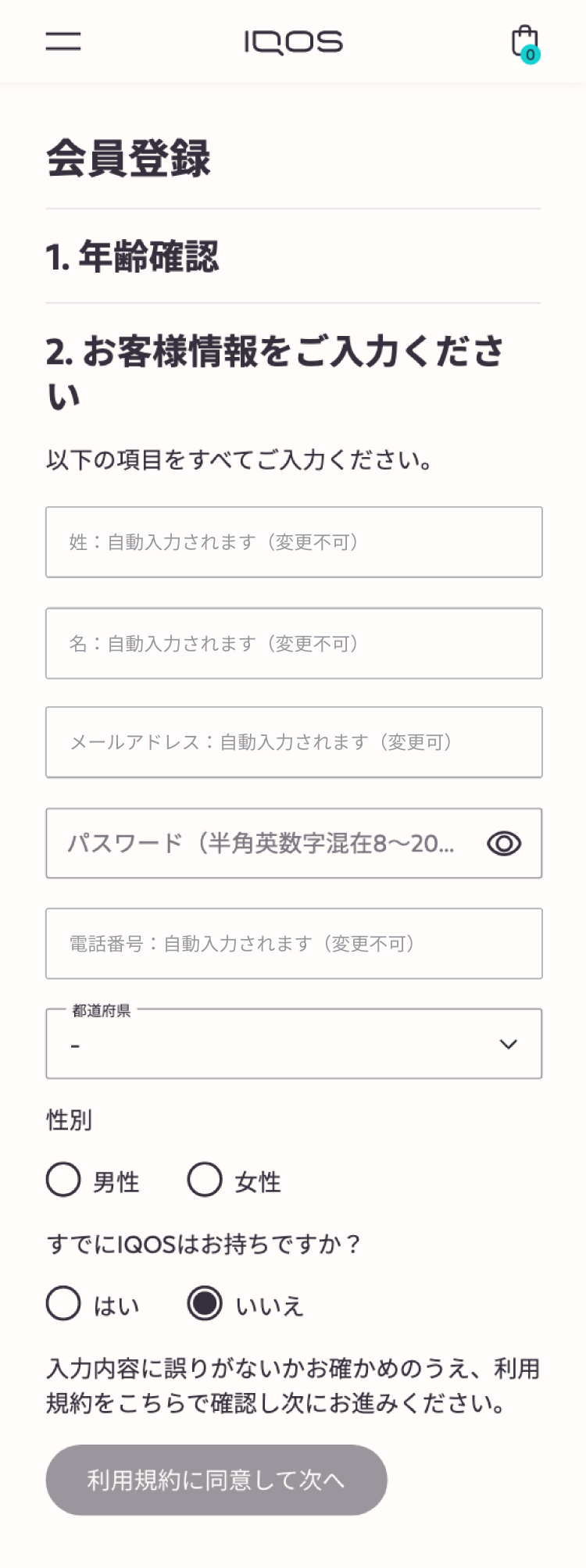
④au IDで年齢確認する
auご契約者(個人)の方は、au IDを利用して、公的身分証明書のアップロードなしで新規会員登録ができます。
au回線のご契約者の方におすすめの会員登録方法です。
※契約者でない方は本サービスが利用できません。
※法人契約の携帯電話では本サービスが利用できません。
ステップ 1:会員登録ページを表示する
IQOS公式サイトの新規会員登録ページにアクセスする。
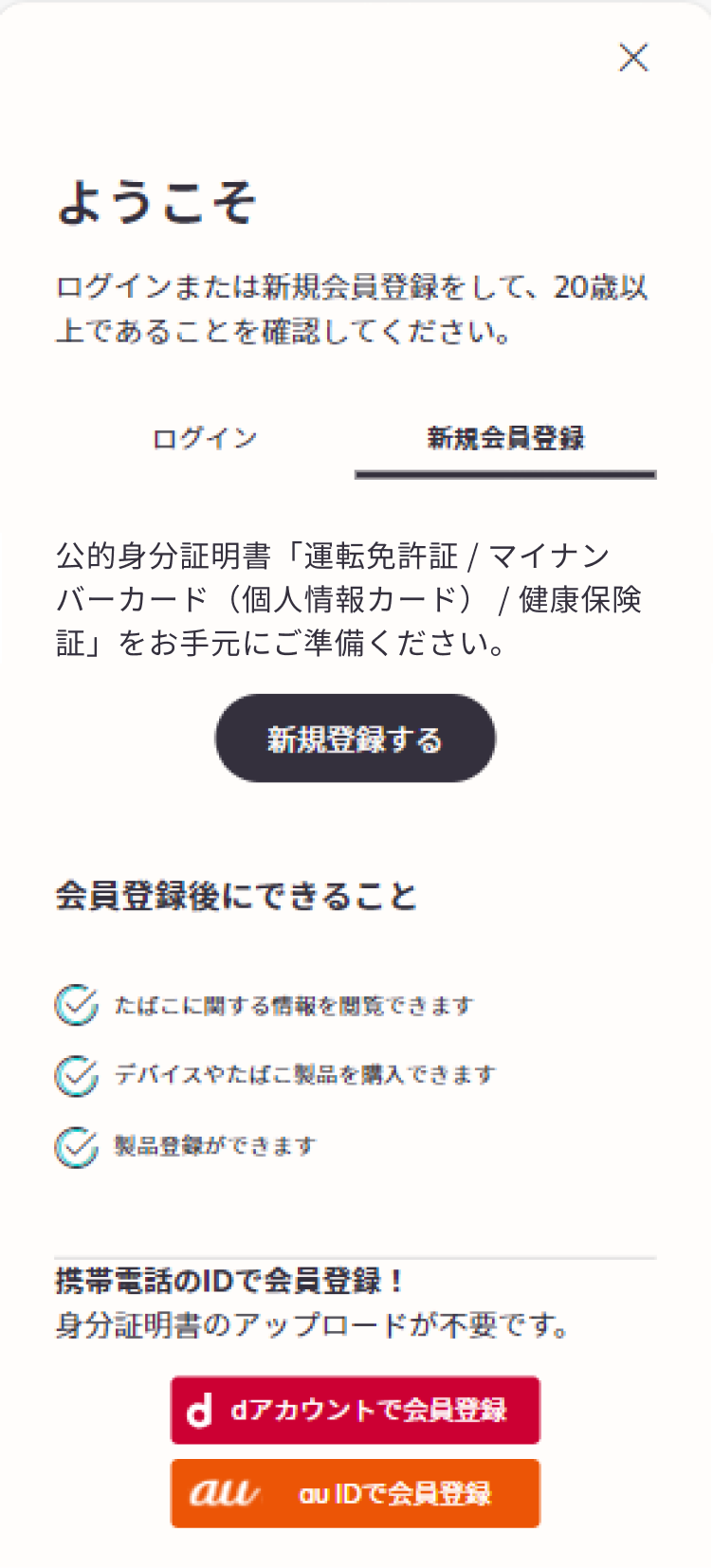
ステップ 2:au IDでログインする
表示された画面の「 au IDで会員登録」をタップしてください。
表示された画面にて「au ID」と「画像に表示されている文字列」を入力し、「次へ」をタップしてください。
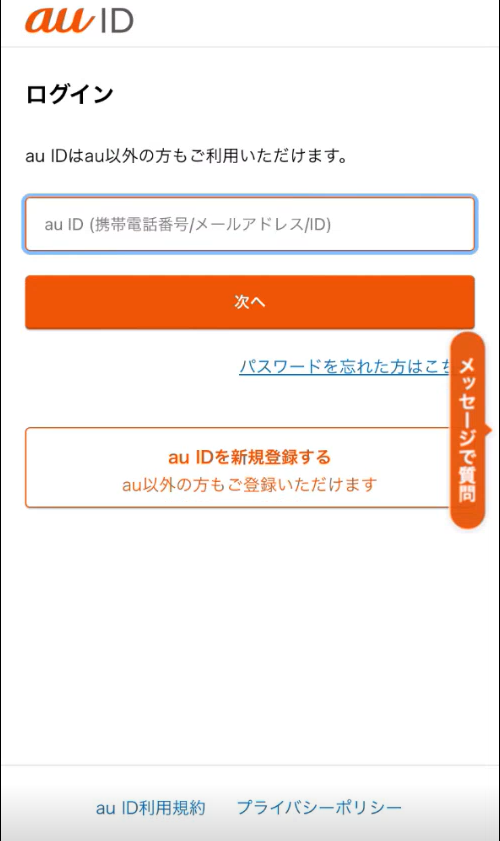
ステップ 3:情報利用に同意する
表示された画面にて「同意する」をタップしてください。
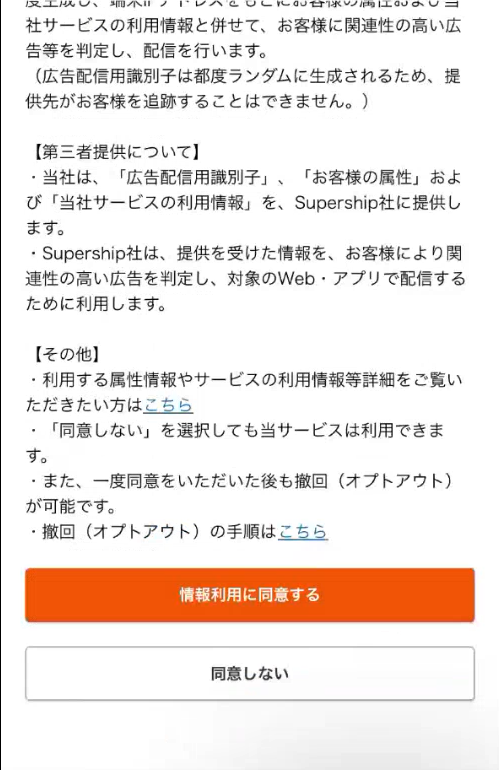
ステップ 4:暗証番号を入力する
表示された画面にて暗証番号を入力し「OK」をタップしてください。
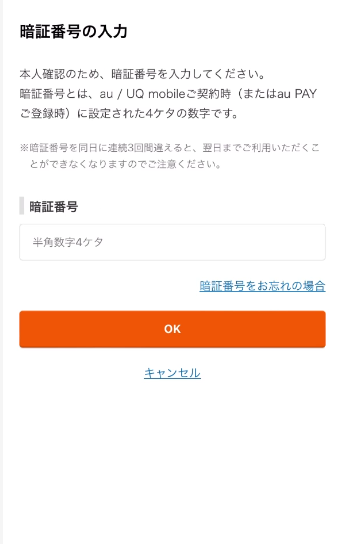
ステップ 5:利用規約に同意する
情報を入力したら利用規約をお読みいただき、同意いただける場合は「利用規約に同意して次へ」をタップして登録完了です。
※お名前、メールアドレス、電話番号は自動で入力されています。
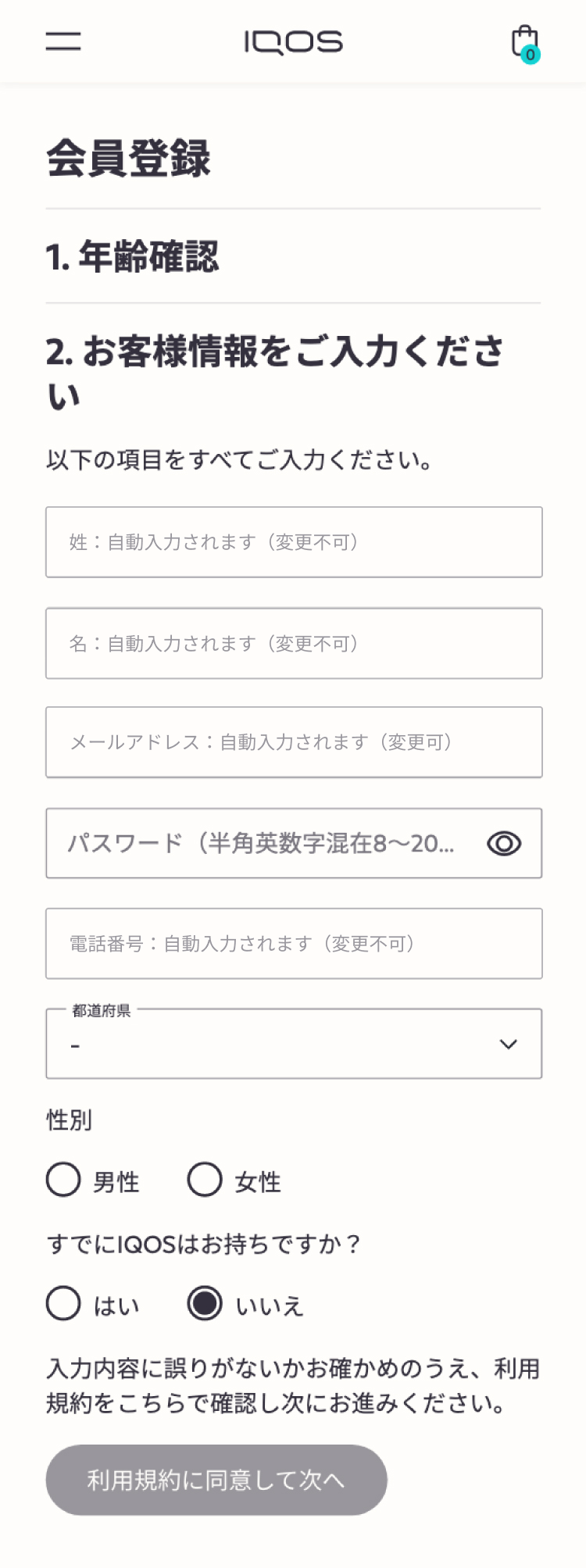
⑤ソフトバンクの電話番号で年齢確認する
ソフトバンク回線・ワイモバイル回線・LINEMO回線ご契約者(個人)の方は、電話番号を利用して、公的身分証明書のアップロードなしで新規会員登録ができます。
上記回線のご契約者の方におすすめの会員登録方法です。
※契約者でない方は本サービスが利用できません。
※法人契約の携帯電話では本サービスが利用できません。
ステップ 1:会員登録ページを表示する
IQOS公式サイトの新規会員登録ページにアクセスし、「ソフトバンク・ワイモバイル・LINEMO」をタップしてください。
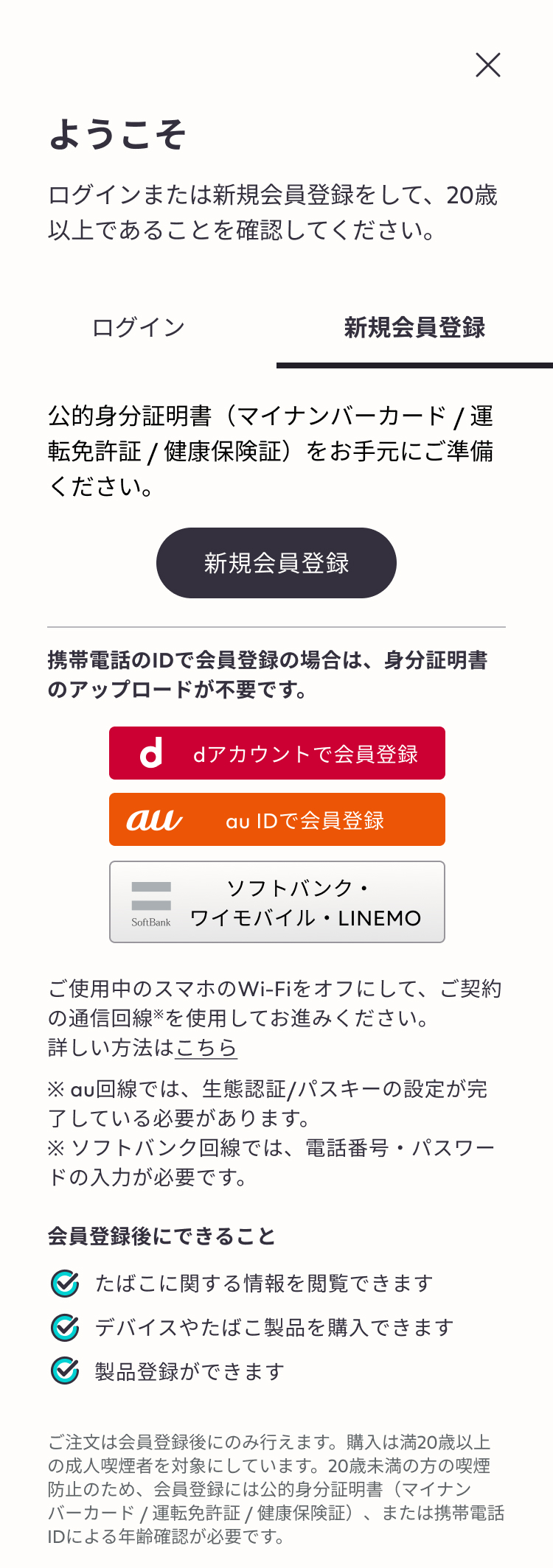
ステップ 2:ログインする
表示された画面の案内に従って必要事項を入力し、「認証する」をタップしてください。
※ 電話番号・パスワードの入力が必要です。
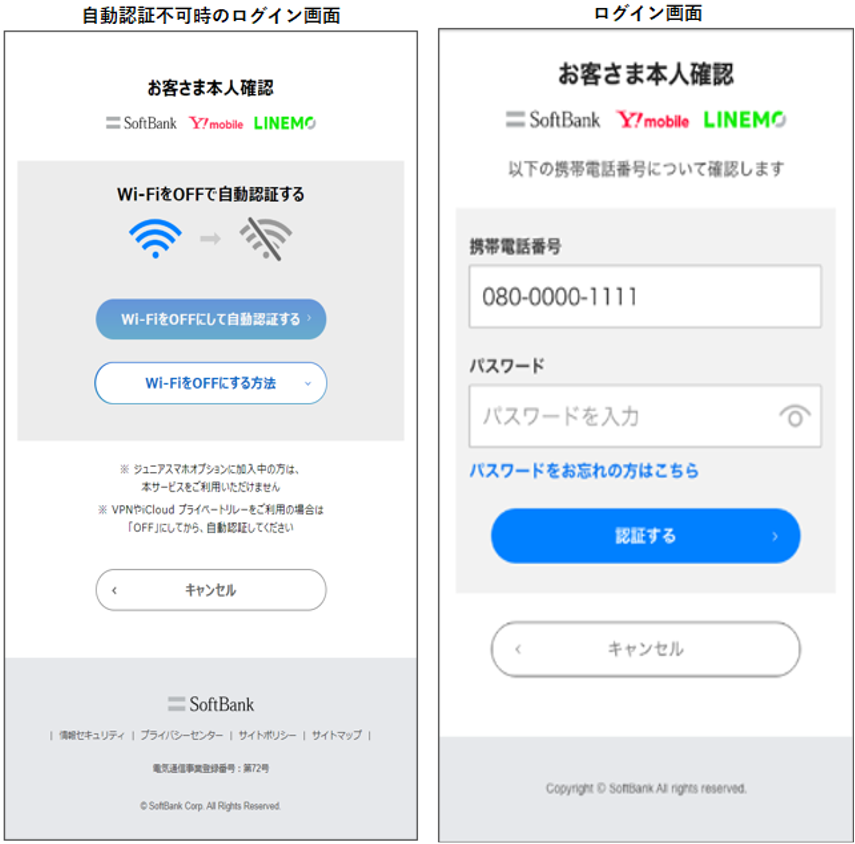
ステップ 3:ソフトバンクの利用規約の同意を行う
初めてユーザー認証を行う場合は、お使いの回線の利用規約に同意してください。
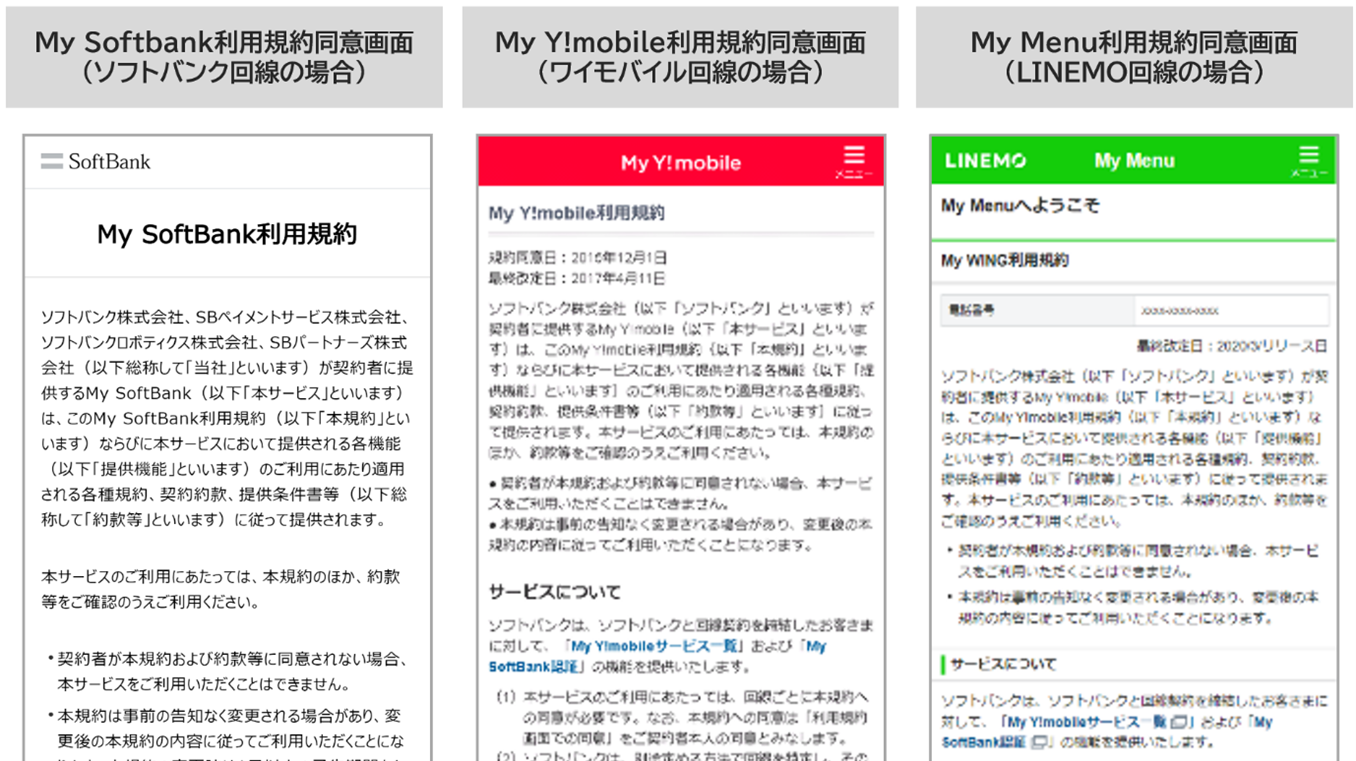
ステップ 4:ソフトバンクからの提供情報に同意する
情報を入力したら利用規約をお読みいただき、同意いただける場合は「利用規約に同意して次へ」をタップして登録完了です。

ステップ 5:IQOS公式サイトの利用規約に同意する
情報を入力したら利用規約をお読みいただき、同意いただける場合は「利用規約に同意して次へ」をタップして登録完了です。

⑥LINEから身分証明書をアップロード
LINEから公的身分証明書をアップロードして年齢確認・会員登録をする方法です。
ステップ 1:IQOS LINE公式アカウントを「友だち追加」します。
IQOS LINE公式アカウントを「友だち追加」します。
スマートフォンをご利用の方は、ここをタップしてください。PCをご利用の方は、スマートフォンで以下のQRコードからアクセスしてください。
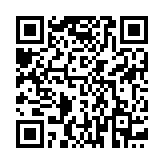
ステップ 2:公的身分証明書の画像を送信
トーク上の「会員登録」をタップし、身分証明書の画像を送信してください。
※生年月日がはっきりわかるように、また画像サイズが6MBを越えないようにしてください。
ステップ 3:必要情報を入力して登録情報をご確認ください。
必要情報を入力して、登録情報をご確認ください。利用規約をお読みいただき、同意いただける場合は同意を選択して登録完了です。
※「LINEに登録した情報を使う」をタップすると、携帯電話番号とメールアドレスが自動入力されます。(LINEに事前に登録してある場合)
⑦IQOS公式店舗で会員登録する
以下の店舗にて、専門スタッフが会員登録をサポートいたします。
- IQOSストア(全国4店舗)
- IQOSショップ(ヤマダデンキ一部店舗内)
- IQOSコーナー(ドン・キホーテ系列一部店舗内)
- IQOSサービスステーション(一部たばこ販売店)
ご来店の際にご持参いただくもの:
ご本人様確認のできる公的身分証(運転免許証 / マイナンバーカード(個人情報カード))またはtaspo
また、IQOSをお持ちいただければ、同時に製品登録も可能です。
関連情報: